So schützen Sie ein Word-Dokument mit einem Kennwort
Es ist immer ein kluger Schachzug, Ihre vertraulichen Word-Dokumente wie Kontoauszüge, Krankenakten und dergleichen absolut sicher zu halten. Abgesehen davon, dass Sie solche Dokumente in einem versteckten Ordner speichern, können Sie solchen Dateien direkt ein Passwort hinzufügen, um eine zusätzliche Schutzebene zu erhalten.
Lassen Sie uns also ohne weitere Umschweife alle Möglichkeiten überprüfen, wie Sie Ihren Word-Dokumenten ein Passwort hinzufügen und es bei Bedarf entfernen können.
Wie schützt man ein Word-Dokument mit einem Passwort?
Hier sind die Schritte, um Ihr Word-Dokument mit einem Kennwort zu schützen:
Unter Windows
- Öffnen Sie Ihre Word-Datei.
- Anklicken Datei aus der Menüleiste.
- Gehe zu Info.
- Klicken Sie auf die Schaltfläche Dokument schützen Option. Auswählen Mit Passwort verschlüsseln.

- Geben Sie ein Kennwort für Ihr Dokument ein.
- Klicken Sie dann auf Okay. Geben Sie Ihr Passwort erneut ein.
- Anklicken Okay. Speichern Sie Ihre Datei im docx-Format.
Ihr Word-Dokument ist jetzt erfolgreich kennwortgeschützt. Die obigen Schritte für die MS Word-Desktopanwendung sind in Office 365 identisch.
Auf MS Word (Web)
Wenn Sie die kostenlose Version von Office Online verwenden, ist es nicht möglich, Ihre Datei direkt mit einem Kennwort zu verschlüsseln oder verschlüsselte Dateien zu bearbeiten. Wenn Sie zu Datei > Info > Dokument schützen, Sie können nur den Zugriff auf Nur anzeigen. Sie können jedoch auf In Word öffnen und führen Sie dann die obigen Schritte aus, um Ihrem Word-Dokument ein Kennwort hinzuzufügen.
Auf MS Word 2007
Wenn Ihr Windows-Betriebssystem relativ alt ist, wie Windows 7 oder Sie MS Word 2007 verwenden, können Sie auch die folgenden Schritte ausführen:
- Öffnen Sie Ihr Word-Dokument und klicken Sie dann auf Retten von der oberen linken Ecke.
- Klicken Sie auf die Schaltfläche Werkzeuge am unteren Rand des Popup-Fensters. Wählen Sie im Dropdown-Menü Allgemeine Optionen.

- Hier müssen Sie die gleichen oder unterschiedliche Passwörter in das Textfeld Passwort zum Öffnen sowie das zu ändernde Passwort eingeben.
- Anklicken Okay.
- Geben Sie Ihr Kennwort zur Bestätigung erneut ein. Anklicken Okay.
- Speichern Sie abschließend Ihre Datei.
Wie schützt man ein Word-Dokument auf dem Mac mit einem Passwort?
So können Sie ein Word-Dokument auf dem Mac einfach mit einem Kennwort schützen:
- Öffnen Sie das gewünschte Word-Dokument.
- Anklicken Werkzeuge und gehen Sie dann zu Dokument schützen.
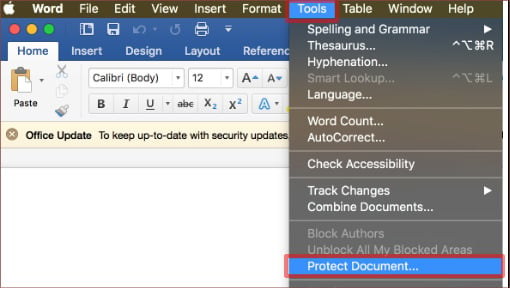
- Geben Sie ein neues Kennwort Ihrer Wahl für Kennwort ein, um das Dokument zu öffnen, und dann Kennwort, um das Dokument zu ändern.
- Anklicken Okay.
Wie entferne ich ein Passwort aus einem Word-Dokument?
Wenn Sie ein Kennwort aus einem verschlüsselten Word-Dokument entfernen möchten, können Sie folgende Schritte ausführen:
- Öffnen Sie Ihre kennwortgeschützte Word-Datei.
- Geben Sie Ihr aktuelles Passwort ein und klicken Sie dann auf Okay.
- Anklicken Datei > Info.
- Klicken Sie auf die Schaltfläche Dokument schützen Option.

- Auswählen Mit Passwort verschlüsseln.
- Entfernen Sie das aktuelle Kennwort. Anklicken Okay.
Wie schützt man PDF-Dateien mit einem Passwort?
Wenn Sie Ihre Word-Dateien bereits in PDF konvertiert haben, können Sie dennoch einen Kennwortschutz hinzufügen. So können Sie dies mit Adobe Acrobat tun:
- Besuchen Sie das kostenlose Online-PDF-Passwortschutz-Tool von Adobe.
- Klicken Sie auf Wählen Sie eine Datei und wählen Sie die gewünschte Datei aus.
- Geben Sie ein neues Kennwort in das Feld Kennwort festlegen ein.
- Geben Sie das Kennwort zur Bestätigung erneut ein.
- Anklicken Passwort festlegen.

Wie schützt man Word-Dokumente in einem Zip-Ordner mit einem Passwort?
Wenn sich mehrere Word-Dokumente in einem Zip-Ordner befinden, können Sie dem Ordner auch direkt ein Kennwort hinzufügen, um die Sicherheit zu erhöhen.
- Suchen Sie Ihren gezippten Ordner und doppelklicken Sie darauf.
- Anklicken Datei Und dann Passwort hinzufügen.
- Geben Sie Ihr neues Passwort ein und klicken Sie dann auf Anwenden.


